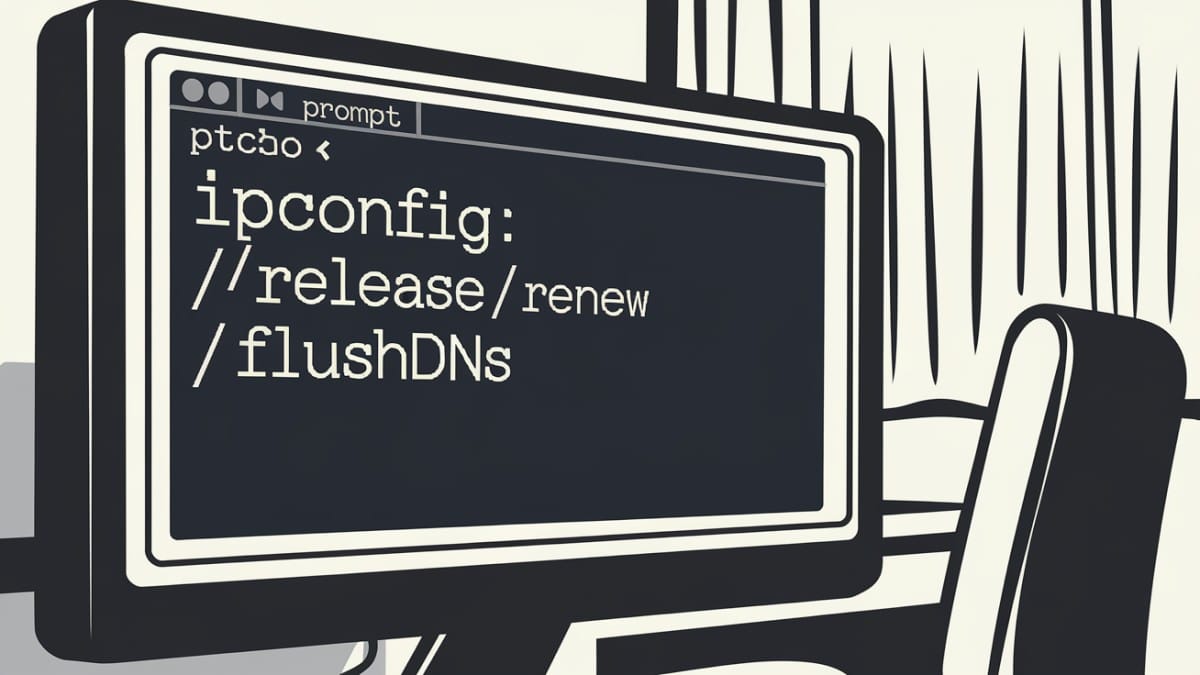Optimiser ses connexions réseau peut sembler complexe, mais la commande ipconfig, disponible sous Windows, simplifie cette tâche. Découvrez comment exploiter ses options pour améliorer votre connexion Internet, diagnostiquer des problèmes et sécuriser vos paramètres réseau.
Cet article détaille les fonctionnalités indispensables et leur application pratique.
Comprendre les fondamentaux de la commande ipconfig
La commande ipconfig est un outil intégré à Windows permettant d’afficher et de gérer les configurations réseau de votre ordinateur. Elle s’avère particulièrement utile pour résoudre les problèmes de connectivité et optimiser les paramètres DNS. Voici quelques options clés :
ipconfig: affiche les informations de base comme l’adresse IP et la passerelle.ipconfig /all: fournit des détails avancés, comme les adresses MAC et les serveurs DNS.ipconfig /release: libère l’adresse IP pour résoudre d’éventuels conflits.ipconfig /renew: renouvelle l’adresse IP, idéal après un changement de routeur.ipconfig /flushdns: vide le cache DNS pour éviter les erreurs de résolution de noms.
« La maîtrise de
Pierre Duval, Expert Réseauipconfigest essentielle pour garantir une connexion réseau stable et sécurisée. »
Résoudre les problèmes réseau avec ipconfig : solutions efficaces
Grâce à ses multiples commandes, ipconfig est un allié précieux pour diagnostiquer et résoudre divers problèmes de réseaux. Que ce soit pour une lenteur de connexion Internet ou des conflits d’adresses IP, ces outils offrent des solutions rapides :
- Problèmes de connexion Internet : exécutez
ipconfig /releasesuivi deipconfig /renewpour réinitialiser votre configuration IP. - Cache DNS corrompu : utilisez
ipconfig /flushdnspour éliminer les entrées obsolètes qui ralentissent la navigation. - Adresse IP conflictuelle : en cas de conflit, relancez la commande
ipconfig /releaseet reconnectez-vous.
Les avantages d’ipconfig pour la sécurité et la performance
En matière de sécurité réseau, l’usage de ipconfig peut prévenir les attaques courantes comme le DNS spoofing. Après avoir utilisé des réseaux publics, le flush DNS est fortement recommandé pour supprimer les données sensibles et protéger vos appareils. De plus, le renouvellement des adresses IP assure une meilleure compatibilité entre vos appareils et les routeurs modernes.
« Avec
Sophie Lemoine, Administratrice Systèmesipconfig, je peux facilement gérer les conflits réseau dans mon entreprise. »
Tableau récapitulatif des commandes essentielles d’ipconfig
| Commande | Fonctionnalité principale | Utilisation recommandée |
|---|---|---|
ipconfig | Informations réseau de base | Identifier les adresses IP et passerelles |
ipconfig /all | Détails avancés sur toutes les interfaces | Analyse approfondie des configurations réseau |
ipconfig /release | Libère l’adresse IP actuelle | Résoudre les conflits d’adresses IP |
ipconfig /renew | Renouvelle l’adresse IP | Ajustement après un changement de réseau |
ipconfig /flushdns | Vide le cache DNS | Résolution des problèmes DNS |
Réponses aux questions posées sur la commande ipconfig pour les débutants
Comment utiliser ipconfig pour résoudre les problèmes DNS ?
Exécutez ipconfig /flushdns pour effacer le cache DNS et ipconfig /renew pour obtenir une nouvelle adresse IP.
Que faire si mon adresse IP est en conflit avec un autre appareil ?
Utilisez ipconfig /release, déconnectez-vous du réseau, puis relancez ipconfig /renew.
La commande ipconfig fonctionne-t-elle sur tous les systèmes d’exploitation ?
Non, ipconfig est spécifique à Windows. Pour Linux ou macOS, utilisez ifconfig ou ip.
Et vous ? Quels sont vos outils préférés pour diagnostiquer vos réseaux ? Partagez vos astuces et expériences en commentaire !